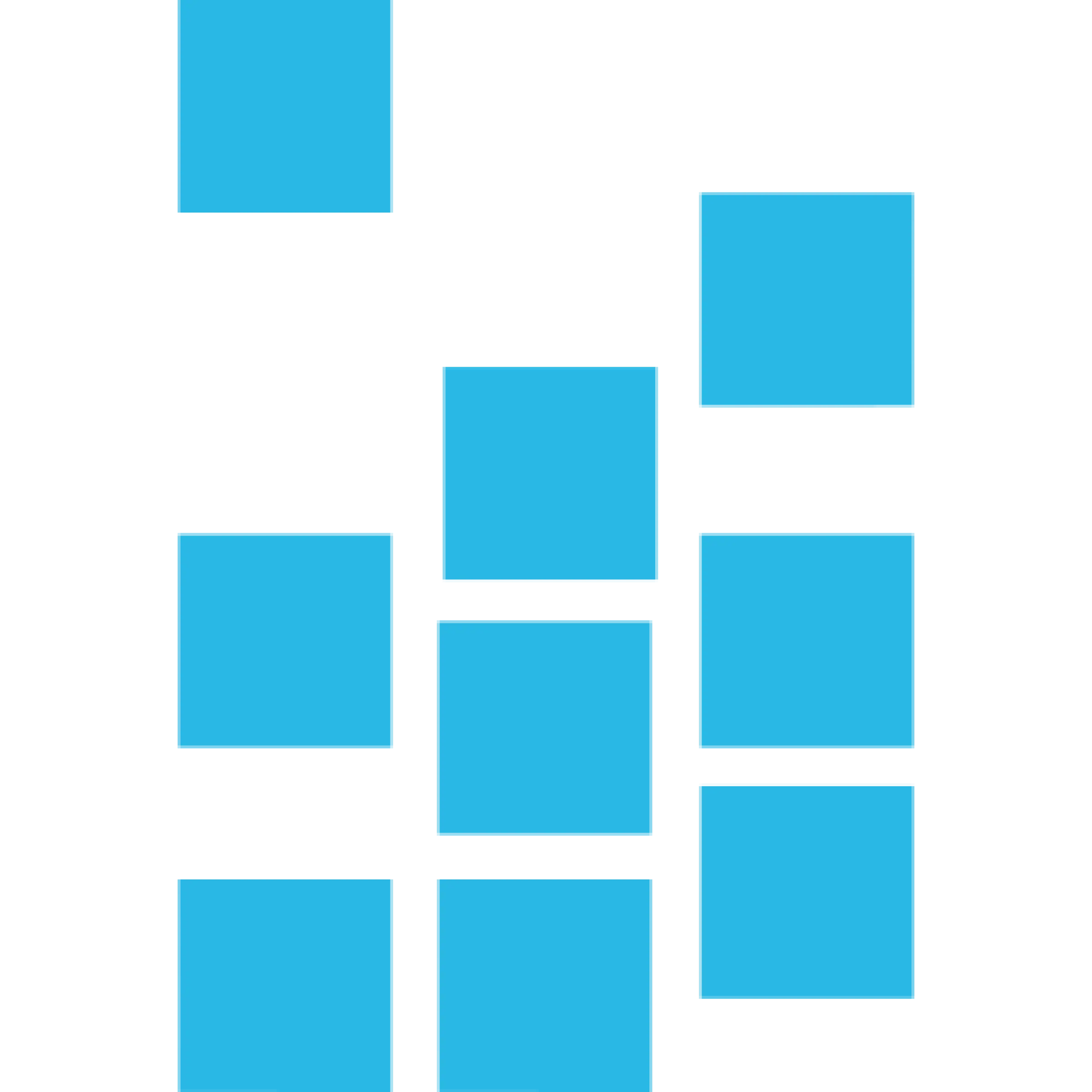Salesforceのファイル共有機能とは
Salesforceではライセンスの有無に関係なく、Salesforce内のファイルを共有可能です。日頃の業務では、会議資料や申請書、マニュアルなどさまざまなファイルの共有が不可欠ですが、Salesforceのファイル共有機能を活用することで、安全かつ効率的にファイルを管理することができます。
Salesforceのファイル共有機能を活用する中では以下2点の観点を考慮する必要があります。
・ファイルの公開範囲:ファイルにアクセス可能なユーザーを管理して情報漏洩を防ぐ
・権限の切り分け:アクセス可能なユーザーの中でもファイルを参照のみ可能とするか編集まで可能とするか業務に適した権限を切り分けて付与することで不用意な情報更新を防ぐ
本記事では、上記を踏まえSalesforce内外に対してファイルを共有する方法とその際のセキュリティリスクについて解説します。
Salesforce内でファイルを共有する方法
Salesforce内でのファイルを共有方法について紹介します。
ファイル単体で共有する
Salesforceにアップロードしたファイルは特定のユーザーやグループと共有可能です。また共有時に以下2点からアクセス権を設定します。
・閲覧者:ファイルの表示、ダウンロード、共有が可能
・コラボレーター:ファイルの表示、ダウンロード、共有、編集、および新しいバージョンのアップロードが可能
参考情報:Lightning Experienceでのファイルのアクセス権の変更(Salesforce公式記事)
操作方法は、共有したいファイルの画面で「共有」ボタンをクリック後に共有先とアクセス権を設定します。

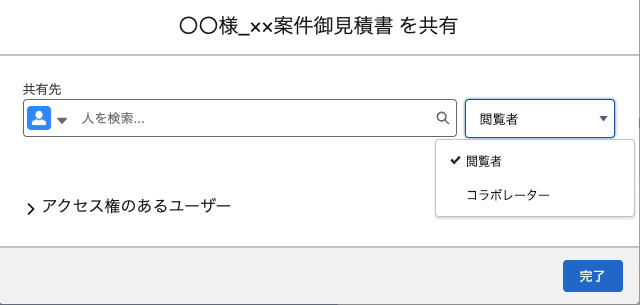
レコードに紐づけて共有する
レコードに紐づけてファイルをアップロードした場合は、デフォルトではそのレコードのアクセス権と同じアクセス権がファイルにも反映されます。
参考情報:レコードへのファイルの添付(Salesforce公式記事)
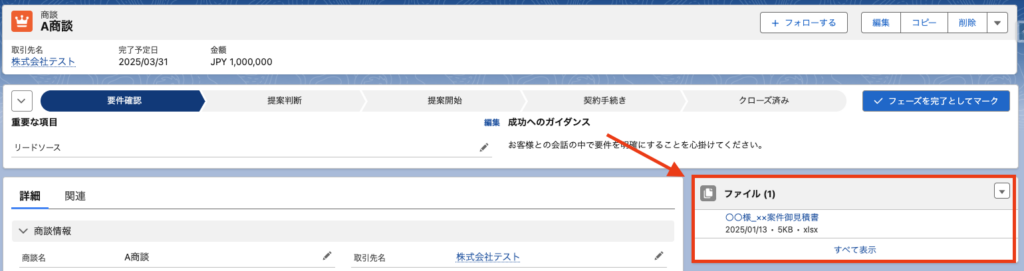
ただし「レコードのファイルプライバシー」 を設定することで、レコードに添付されたファイルのアクセス権を自分で制御することも可能です。
参考情報:レコードのファイルの非公開(Salesforce公式記事)
Salesforce外にファイルを共有する方法
続いてSalesforce外にファイルを共有する方法について紹介します。
公開リンク
Salesforce外へファイルを共有する方法の1つに「公開リンク」を作成する方法があります。
公開リンクを作成すると、リンクを知るすべての人がファイルを参照・ダウンロード可能になります。ただしファイルを編集したり新しいバージョンをアップロードしたりするコラボレーターになることはできません。また公開リンクを作成する際には、パスワードと有効期限も設定可能です。
操作方法は、「ファイル」関連リストから対象のファイルを選択して「公開リンク」をクリックします。
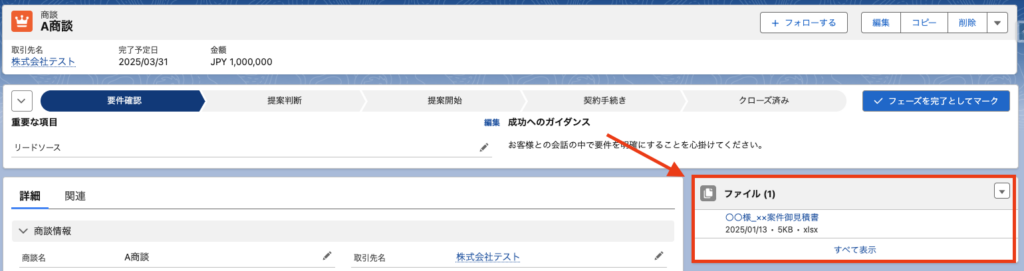

有効期限とパスワードを設定する場合は「公開リンク」をクリック後に遷移する以下の画面で設定し、「リンクを作成」をクリックすると、公開リンクとパスワードが生成されます。
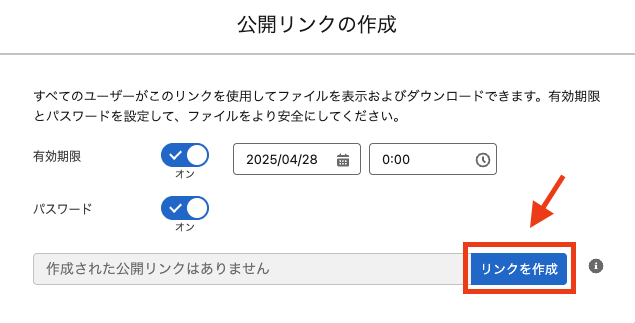
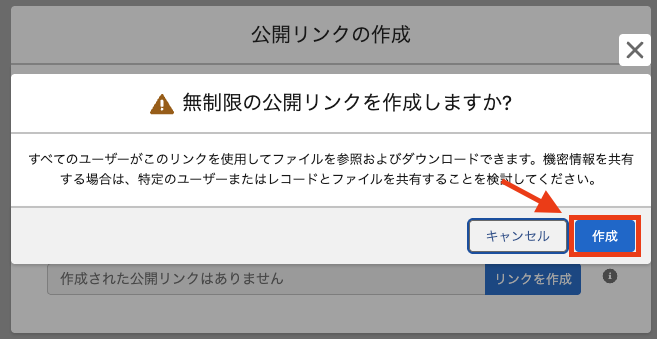
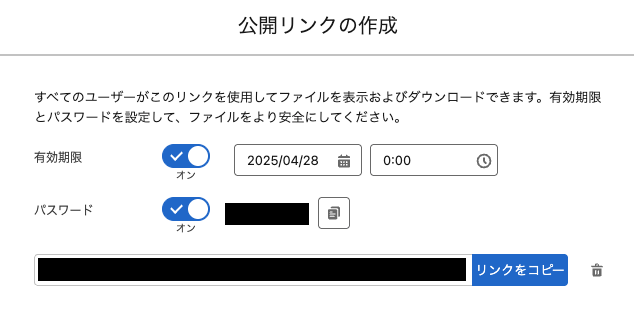
またリンクを削除すると、そのリンクからファイルにアクセスできなくなるため、ファイルの公開を停止したい場合はリンクを削除してください。
削除したい場合は、公開リンクの作成画面の右下のゴミ箱マークから操作します。
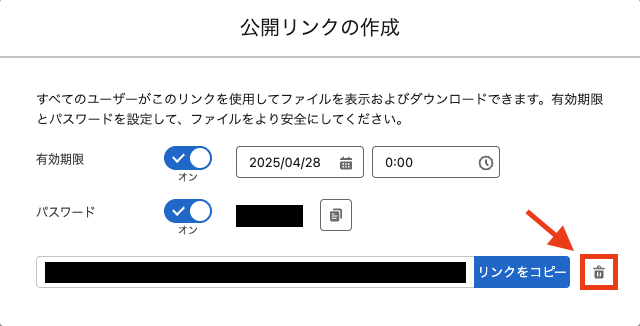
Experience Cloud
公開リンク以外では「Experience Cloud」を活用することで、Salesforce外にファイルを共有することが可能です。
Experience Cloudでコミュニティサイトを構築し、サイト内にお問い合わせページや自社製品の紹介ページ、FAQページなどと一緒にファイルも公開するイメージとなります。
またExperience CloudでSalesforce外に対して、ファイル公開をする際には、弊社が提供している無償のAppExchange「Folders」で直感的なUIで外部公開の操作が可能となりますので、こちらもぜひご活用ください。
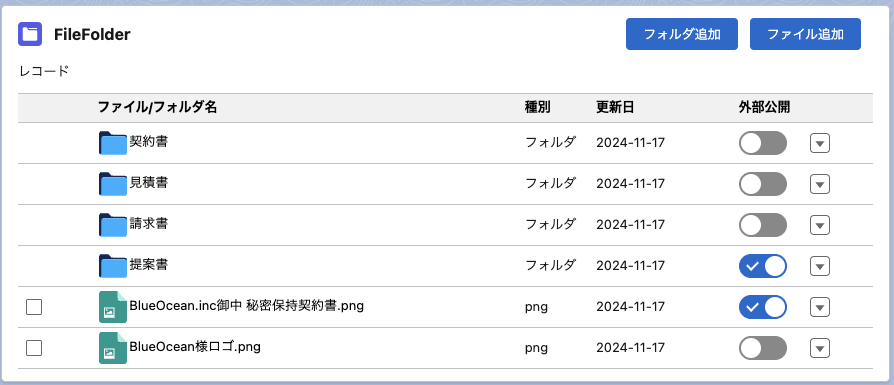
AppExchange:Folders(AppExchangeインストールページ)
ファイルを共有する場合の注意事項
上記の通りSalesforceではSalesforce内外に対してファイルを共有することが可能です。ただしファイル共有には下記のようなリスクも伴います。
意図しない情報漏洩
ファイルへ誤った権限設定を行うと、本来アクセスしてはいけない顧客情報が記載されたファイルなどが関係ないメンバーにもSalesforce内で公開されてしまいます。
他にも「公開リンク」を使用すると、外部へ公開してはいけない情報が第三者からでもアクセス可能となる可能性があります。
そのためSalesforce内でファイル共有を行う際は、ファイルへアクセス可能なユーザの範囲を必要最低限に留め、Salesforce外へのファイル共有を行う場合は、パスワードや有効期限を設定することで意図しない情報漏洩を防ぐよう意識してください。
ファイルの改ざん
一つのファイルを複数ユーザが編集可能とする場合、悪意の有無に関わらず誤ったバージョン更新で情報を上書き・欠損させてしまう可能性が考えられます。
バージョン更新の履歴は追跡可能ですが、不用意にファイルが更新されないよう必要以上に権限を付与しないよう意識してください。
バージョン管理
適切なユーザにバージョン更新の権限を付与しても運用ルールが設けられていないと、誰もファイルを最新バージョンに更新せず、旧バージョンのファイルで業務を進めてしまう可能性が考えられます。権限付与だけでなく運用ルールにも意識を向けるようにしましょう。
まとめとして、Salesforceのファイル共有機能は便利である反面、適切な権限設定・運用ルール策定を行わないと大きなリスクを伴うため、一度設定するだけでなく、定期的な見直しも行いながら活用していくようにしましょう。